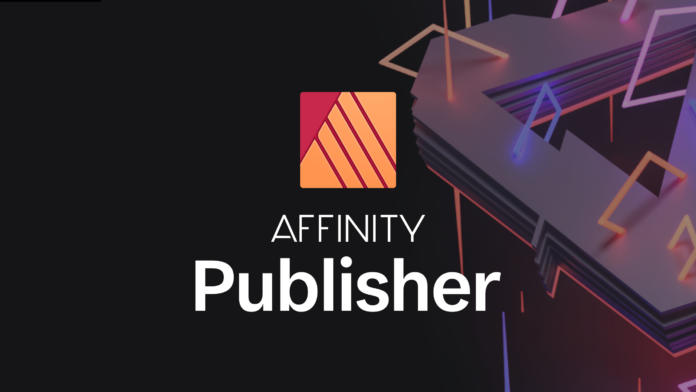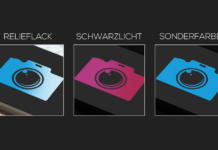Das Softwareunternehmen Serif hat vor kurzem die Affinity-Suite komplettiert und mit der Vollversion von Affinity Publisher eine interessante Alternative zu Adobes InDesign aufgefahren.
Einer der zentralen Unterschiede zu den bekannten DTP-Programmen ist die StudioLink-Technik, mit der Serif im Kampf um Adobe-Abonnenten punkten will. Dank des blitzschnellen Anwendungswechsels sind dabei gewissermaßen drei Anwendungen unter einer Haube vereint.
Inhaltsverzeichnis:
- Affinity-Grafiksuite im Überblick
- Affinity Publisher im Überblick
- Studiolink
- Unterschiede zwischen Affinity Publisher und InDesign
- RAW-Support
- Was Affinity Publisher noch fehlt
- Fazit Affinity-Publisher-Test
Die Affinity-Grafiksuite
Serif bietet nun nicht mehr nur Alternativen für Illustrator und Photoshop; auch zu InDesign gibt es mit dem Affinity Publisher nun eine Alternative. Zur besseren Orientierung hier die aktuellen Werkzeuge im Vergleich:
| Tool | Serif | Adobe |
| DTP-Software | Affinity Publisher | InDesign |
| Fotowerkzeug | Affinity Photo | Photoshop |
| Vektorsoftware | Affinity Designer | Illustrator |
Diese Namenskonvention stiftet bisweilen Verwirrung. Als Pendant zu InDesign würde man als Ahnungsloser wohl den Affinity Designer erwarten, dieser tritt jedoch gegen Illustrator an. Zudem wird Affinity häufig falsch verstanden und als „Infinity“ interpretiert, was dann zu Suchanfragen nach „Infinity Design“ oder ähnlichen führt, wenn eigentlich Affinity Publisher gemeint ist …
Angriff aufs Abomodell
Der wohl größte Vorteil von Affinity ist das Preismodell: Die Grafiksuite von Serif
mit Affinity Publisher, Affinity Photo und Affinity Designer kostet zusammengerechnet
rund 160 Euro – einmalig. Bei Adobe reicht das gerade einmal für drei Monatsmieten, danach ist man die Software aufgrund des Abozwanges wieder los. Im Vergleich zu QuarkXpress (ausführlicher Test), das rund 1.000 Euro kostet, schneidet das Affinity-DTP-Tool ebenfalls gut ab.
Affinity Photo haben wir bereits vor einigen Monaten in unserem Artikel Affinity Photo unter die Lupe genommen und in einem weiteren Test mit der Photoshop-Brille betrachtet. In diesem Artikel steht nun Affinity Publisher im Mittelpunkt, das offiziell im Juni 2019 auf der Affinity Live Keynote veröffentlicht wurde und seitdem zum Download bereitsteht. Der Affinity-Experte Frank Wagner hat für uns die aktuelle Version getestet und seine Eindrücke im Artikel sowie zwei Videos festgehalten.
von Frank Wagner
Affinity Publisher im Überblick
Zu den Hauptfeatures von Affinity Publisher gehören ein CMYK-Workflow mit einer kompletten Pantone-Bibliothek und die Unterstützung für den Im- und Export der gängigen Raster- und Vektordateiformate – dazu zählen auch PSDs mit mehreren Ebenen sowie PDF- und EPS-Formate.
Für die Installation von Affinity Publisher brauchen Sie mindestens MacOS Mavericks (10.9) oder Windows 7, Voraussetzung ist dabei die 64-Bit Version des Systems. Das ist zwar zeitgemäß und lobenswert; dennoch dürfte auf manch älterem Layoutrechner noch ein 32-Bit-Betriebssystem zum Einsatz kommen – hier gibt es dann auch keinen Workaround, Affinity Publisher ist dann schlicht nicht nutzbar (QuarkXpress und die Creative Cloud in der jüngsten Version allerdings auch nicht).
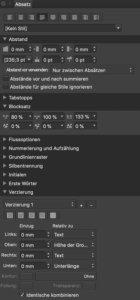
Beim Öffnen von Affinity Publisher fällt direkt auf, dass es sich hier nicht um einen InDesign-Klon handelt. Die Programmoberfläche ist im Gegensatz zu InDesign stark reduziert und eher minimalistisch gestaltet – sie ist damit eher an Affinity Photo und Affinity Designer angepasst.
Die Werkzeugleiste befindet sich auf der linken Seite. Die Studio Panels für Farbe, Farbfelder, Kontur, Ebenen, Textstile, Effekte, Navigator und Protokoll sind auf der rechten Seite verschachtelt in Fenstern angeordnet.
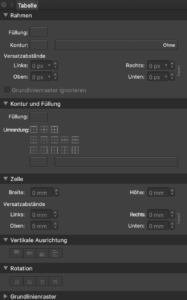
Was außerdem sofort ins Auge fällt ist, dass die Symbole in der Werkzeugleiste nicht mehr so bunt sind, wie es bei den anderen Affinity-Apps der Fall ist, damit bekommt Affinity Publisher einen professionelleren Look. Sollten Ihnen die Symbole dennoch zu bunt und verspielt sein, dann können Sie dies unter Einstellungen – Oberfläche – Monochrome Icons anpassen.
Die Layoutfunktionen sind bei Affinity Publisher in der linken Werkzeugleiste angeordnet, dazu gehören die üblichen Tools wie jene für Rahmentext, Bilderrahmen und Tabellen. Daneben befindet sich das Studio-Panel für Seiten, darin enthalten ist die Unterteilung für Masterseiten und einfache Seiten. Sie können Affinity Publisher auf Ihren individuellen Workflow anpassen, dazu gehen Sie in der Menüleiste auf Ansicht – Studio.
StudioLink und Affinity Publisher
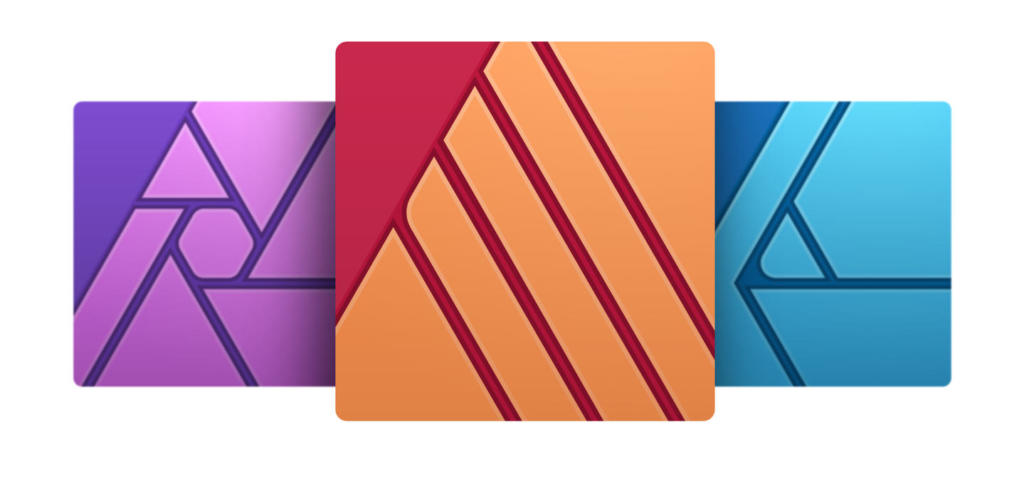
Affinitys StudioLink-Technik soll einen nahtlosen Übergang zwischen den Programmen der Suite ermöglichen. Konkret sieht das so aus, dass man in jedem Programm über (derzeit) drei Schaltflächen die Umgebung der jeweils anderen Programme aufrufen kann – und das praktisch ohne Ladeverzögerung.
Ein Beispiel: Um die Gammakorrektur eines Bildes zu ändern, während man gerade layoutet, müsste man im Adobe-Workflow die Verknüpfung zur Bilddatei finden und dann das Originalbild mit Photoshop öffnen sowie bearbeiten. Nach dem Speichern erkennt InDesign die Aktualisierung und bietet an, das Bild neu zu laden. In Affinity Publisher klickt man auf die „Photo-Persona“ und hat sofort alle Werkzeuge zur Hand. Nach der Bearbeitung schaltet man zurück zum Publisher und kann nahtlos weiterarbeiten.
Die Affinity-Programme müssen dabei nicht als Instanz im Hintergrund geöffnet sein. Sie können in der Affinity-Photo-Persona alle Pinsel, Masken und Live-Filter benutzen und anwenden oder Ihre Bilder restaurieren, sogar im RAW-Format. Bei Affinity Designer stehen Ihnen ebenfalls alle Werkzeuge und Funktionen zur Verfügung, darunter Vektor-Pinsel, mehrfache Konturen, Assets, Symbole, geometrische und isometrischen Funktionen.
Affinity Publisher bietet damit aktuell den wohl schnellsten Workflow im DTP-Bereich. Einzige Voraussetzung ist, dass Sie alle Affinity-Apps erworben und auf ihrem Computer installiert haben. Wie sich StudioLink in der Praxis anfühlt, zeigt das folgende Video.
Unterschiede zwischen Affinity Publisher und InDesign
Das DTP-Tool von Affinity hat bereits in der Version 1.7 einen beachtlichen Funktionsumfang, erreicht aber (noch) nicht die Komplexität von InDesign. Die ist oft aber auch gar nicht erforderlich, die wenigsten Printdesigner werden zum Beispiel die E-Book-Werkzeuge von InDesign brauchen. Affinity Publisher ist dadurch auch etwas übersichtlicher und kompakter.
Für InDesign-Anwender sind manche Affinity-Publisher-Funktionen etwas versteckt. Das Fenster Verknüpfungen aus InDesign beispielsweise finden Sie bei Affinity Publisher in der
Menüleiste unter Dokument – Ressourcen verwalten. Im Ressourcen-Manager werden
Bilder mit der platzierten DPI-Auflösung aufgelistet, Sie können Bilder ersetzen und
sehen, ob diese in das Dokument eingebettet oder verknüpft sind.
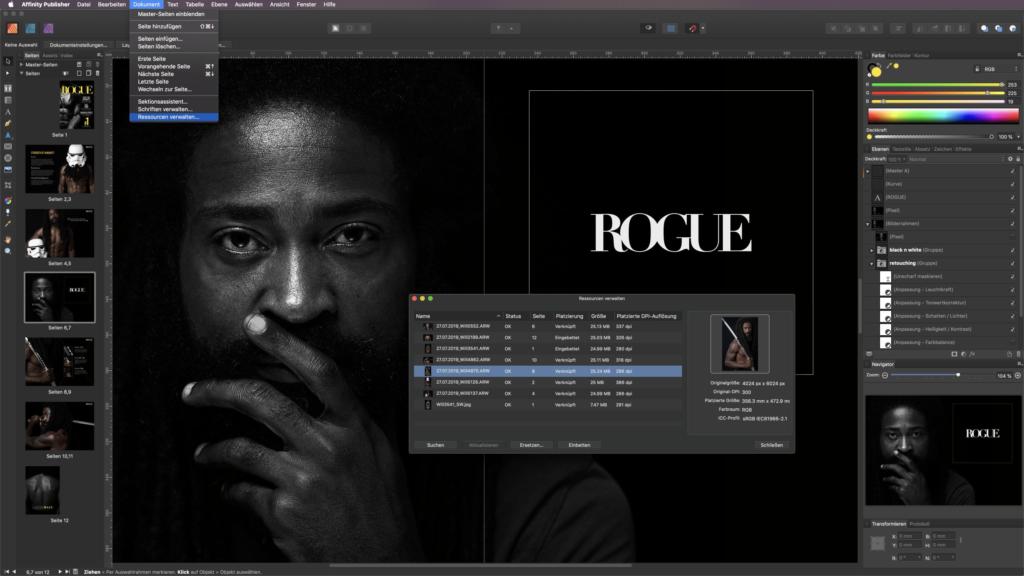
Den Vorschaumodus in Affinity Publisher aktivieren Sie mit der Schaltfläche oben in der Symbolleiste, Sie können aber auch wie bei InDesign für die Schaltfläche Vorschaumodus ein/aus das Tastenkürzel „W“ zuweisen. Möchten Sie Elemente außerhalb der Montagefläche „parken“, deaktivieren Sie die Option An Leinwand begrenzen unter Ansicht – Ansichtsmodus.
RAW-Bilder
Bemerkenswert ist bei Affinity Publisher die Möglichkeit, RAW-Bilder in das Dokument
einzufügen, diese direkt in einen Bilderrahmen einzufügen und dann zu bearbeiten. Die RAW-Bilder können in Affinity Publisher mit Anpassungen wie Tonwertkorrektur, Schatten/Lichter, Helligkeit/Kontrast, Gradationskurven oder Weißabgleich aufpoliert werden, was den Workflow noch mal beschleunigt.
Was Affinity Publisher noch fehlt
Umsteiger von InDesign werden den Import von idml-Dateien vermissen, es lassen sich
bisher noch keine Daten aus InDesign in Affinity Publisher importieren. Das geht
nur mit einem Workaround über einen PDF-Export von InDesign zu Affinity Publisher. Ein idml-Import steht jedoch auf der Affinity-Publisher-Roadmap und soll in einem zukünftigen Update eingepflegt werden. Nach jüngsten Informationen soll es schon mit dem Update auf 1.8 soweit sein. Als Exportoption fehlt die Option, EPUBs zu generieren.
Die Entwicklung von großen RAW-Bildern in Affinity Publisher funktioniert schon sehr gut, doch nach dem Bearbeiten wäre eine Option hilfreich, die Anzeigeleistung schnell reduzieren zu können. Bei InDesign ist es möglich, zwischen schneller Ansicht, normaler Ansicht und Ansicht mit hoher Qualität zu wechseln. Bei Affinity Publisher geht das nur über die Programmeinstellungen unter Einstellungen – Performance – Anichtsqualität. Hier kann man nur zwischen höchster Qualität oder schnellster Methode wechseln. Vor allem schwächere Computern würden davon profitieren, wenn man schnell die Anzeigequalität reduzieren könnte.
Testergebnis und Fazit zu Affinity Publisher
Affinity Publisher ist ein Layoutprogramm, das für den professionellen Einsatz in jeder Hinsicht geeignet ist. Die neue Arbeitsweise mit StudioLink macht viel Spaß, ist sehr intuitiv, und Affinity Publisher bietet damit meiner Meinung nach den schnellsten Workflow im DTP-Bereich.
Nach einer gewissen Einarbeitungszeit geht das Erstellen von aufwendigen Dokumenten mit vielen Seiten sehr flott von der Hand. Der Funktionsumfang von Affinity Publisher ist wirklich beeindruckend. Was Serif hier für 50 Euro bietet, ist nahezu unschlagbar.
Manche Funktionen in Affinity Publisher sind mit der InDesign-Brille betrachtet noch etwas rudimentär, dabei muss aber der jahrzehntelange Vorsprung von InDesign bedacht werden. Affinity Publisher ist noch nicht perfekt, Serif wird in zukünftigen Updates aber den Funktionsumfang genau wie bei Affinity Designer und Affinity Photo ausbauen.
Für den Hobbyist, Gelegenheits-Anwender und professionellen User ist Affinity Publisher eine großartige Alternative, die den einmaligen Preis mehr als wert ist. Affinity Publisher kann darüber hinaus auch gut als Prototyping-Tool für Webseiten- und App-Gestaltung eingesetzt werden, dafür bietet die App zusätzlich interessante Funktionen. UX-Designer haben hiermit eine gute Alternative zu Adobes XD.
Credits:
Male Model: Will Green; Fotograf: Thomas Popien